linux删除的文件恢复方法是什么
本篇文章为大家展示了linux删除的文件恢复方法是什么,内容简明扼要并且容易理解,绝对能使你眼前一亮,通过这篇文章的详细介绍希望你能有所收获。
Linux系统中误删除一个文件并不会把删除的文件转移到任何位置,而是直接把它们从系统中删除。
步骤
把删除创建为rm -i 的别名当 -i 选项配合 rm 命令(也包括其他文件处理命令比如 cp 或者 mv)使用时,在删除文件前会出现一个提示。
这同样也可以运用到当复制,移动或重命名一个文件,当所在位置已经存在一个和目标文件同名的文件时。
这个提示会给你第二次机会来考虑是否真的要删除该文件 – 如果你在这个提示上选择确定,那么文件就被删除了。这种情况下,很抱歉,这个技巧并不能防止你的粗心大意。
为了rm -i 别名替代 rm ,这样做:
alias rm='rm -i'运行alias命令可以确定rm现在已经被别名了:
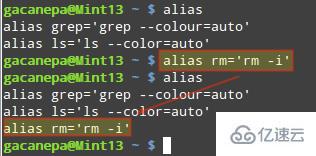
为 rm 增加别名
然而,这只能在当前用户的当前 shell 上有效。为了永久改变,你必须像下面展示的这样把它保存到 ~/.bashrc 中(一些版本的 Linux 系统可能是~/.profile )。
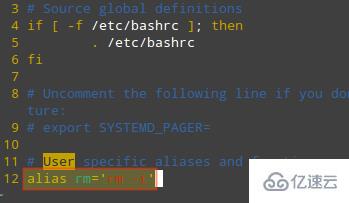
在 Linux 中永久增添别名
为了让/.bashrc(或/.profile)中所做的改变立即生效,从当前 shell 中运行文件:
. ~/.bashrc
在 Linux 中激活别名
取证工具-Foremost
但愿你对于你的文件足够小心,当你要从外部磁盘或 USB 设备中恢复丢失的文件时,你只需使用这个工具即可。 然而,当你意识到你意外的删除了系统中的一个文件并感到恐慌时-不用担心。让我们来看一看 foremost ,一个用来处理这种状况的取证工具。
要在 CentOS/RHEL 7 中安装 Foremost,需要首先启用 Repoforge:
# rpm -Uvh http://pkgs.repoforge.org/rpmforge-release/rpmforge-release-0.5.3-1.el7.rf.x86_64.rpm # yum install foremost然而在 Debian 及其衍生系统中,需这样做:
# aptitude install foremost安装完成后,我们做一个简单的测试吧。首先删除 /boot/images 目录下一个名为 nosdos.jpg 的图像文件:
# cd images # rm nosdos.jpg要恢复这个文件,如下所示使用 foremost (要先确认所在分区 – 本例中, /boot 位于/dev/sda1 分区中)。
# foremost -t jpg -i /dev/sda1 -o /home/gacanepa/rescued其中,/home/gacanepa/rescued 是另外一个磁盘中的目录 - 请记住,把文件恢复到被删除文件所在的磁盘中不是一个明智的做法。
如果在恢复过程中,占用了被删除文件之前所在的磁盘分区,就可能无法恢复文件。另外,进行文件恢复操作前不要做任何其他操作。
当foremost执行完成以后,恢复的文件(如果可以恢复)将能够在目录 /home/gacanepa/rescue/jpg中找到。
什么是Linux系统
Linux是一种免费使用和自由传播的类UNIX操作系统,是一个基于POSIX的多用户、多任务、支持多线程和多CPU的操作系统,使用Linux能运行主要的Unix工具软件、应用程序和网络协议。
上述内容就是linux删除的文件恢复方法是什么,你们学到知识或技能了吗?如果还想学到更多技能或者丰富自己的知识储备,欢迎关注编程网行业资讯频道。
免责声明:
① 本站未注明“稿件来源”的信息均来自网络整理。其文字、图片和音视频稿件的所属权归原作者所有。本站收集整理出于非商业性的教育和科研之目的,并不意味着本站赞同其观点或证实其内容的真实性。仅作为临时的测试数据,供内部测试之用。本站并未授权任何人以任何方式主动获取本站任何信息。
② 本站未注明“稿件来源”的临时测试数据将在测试完成后最终做删除处理。有问题或投稿请发送至: 邮箱/279061341@qq.com QQ/279061341
















